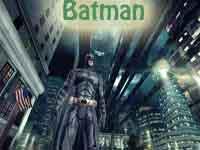|
|
Как сделать скриншот на айпаде? (пошаговая инструкция) — быстрый способ |
|
| | Просмотров: 645 | |
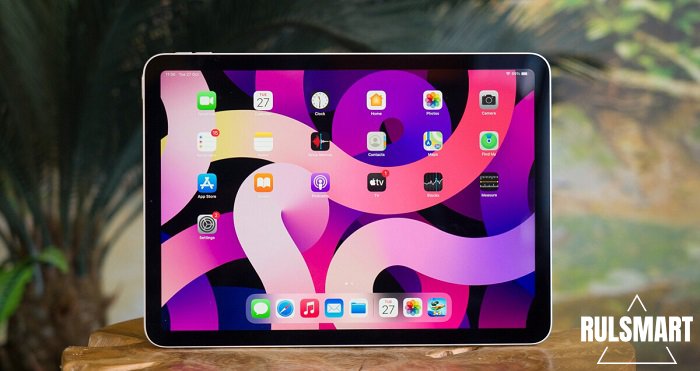 Практически каждый пользователь мобильного устройства хотя бы раз делал скриншот на своем смартфоне. Таким образом можно сохранить важную информацию, поделиться диалогом, какой-то информацией, сохранить на память важный момент или просто сделать напоминание для самого себя. Чтобы сделать скриншот на Android нужно зажать на несколько секунд кнопку включения и клавишу регулировки громкости. На iPhone 13 нужно одновременно нажать кнопку увеличения громкости и боковую клавишу включения. Если у вас iPad, то на нем также можно легко сделать скриншот. Способ будет зависеть от вашей модели планшета. Если у вас модель с кнопкой "Домой", то для создания скриншота нужно одновременно нажать "Домой" и верхнюю кнопку включения. Если у вас безрамочная модель iPad без кнопки "Домой", то для создания скриншота нужно зажать верхнюю кнопку включения и любую из клавиш регулировки громкости. После создания скриншота вы можете «Сохранить в Фото», «Сохранить в Файлы» или «Удалить снимок экрана», если он оказался неудачным. | |